Порой мы забываем про дни рождения знакомых, коллег или близких. Экстренно бежать за подарком и извиняться за пропущенную дату неприятно. Не стоит полагаться только на свою память, любимый гаджет может предупредить о предстоящих событиях.
На iPhone и Mac есть возможность настроить уведомления о днях рождениях, но многие ею не пользуются.
restore: расскажет, как правильно вносить контакты и как настроить уведомления о предстоящих событиях.
Как правильно вносить дни рождения контактов на iPhone и Mac
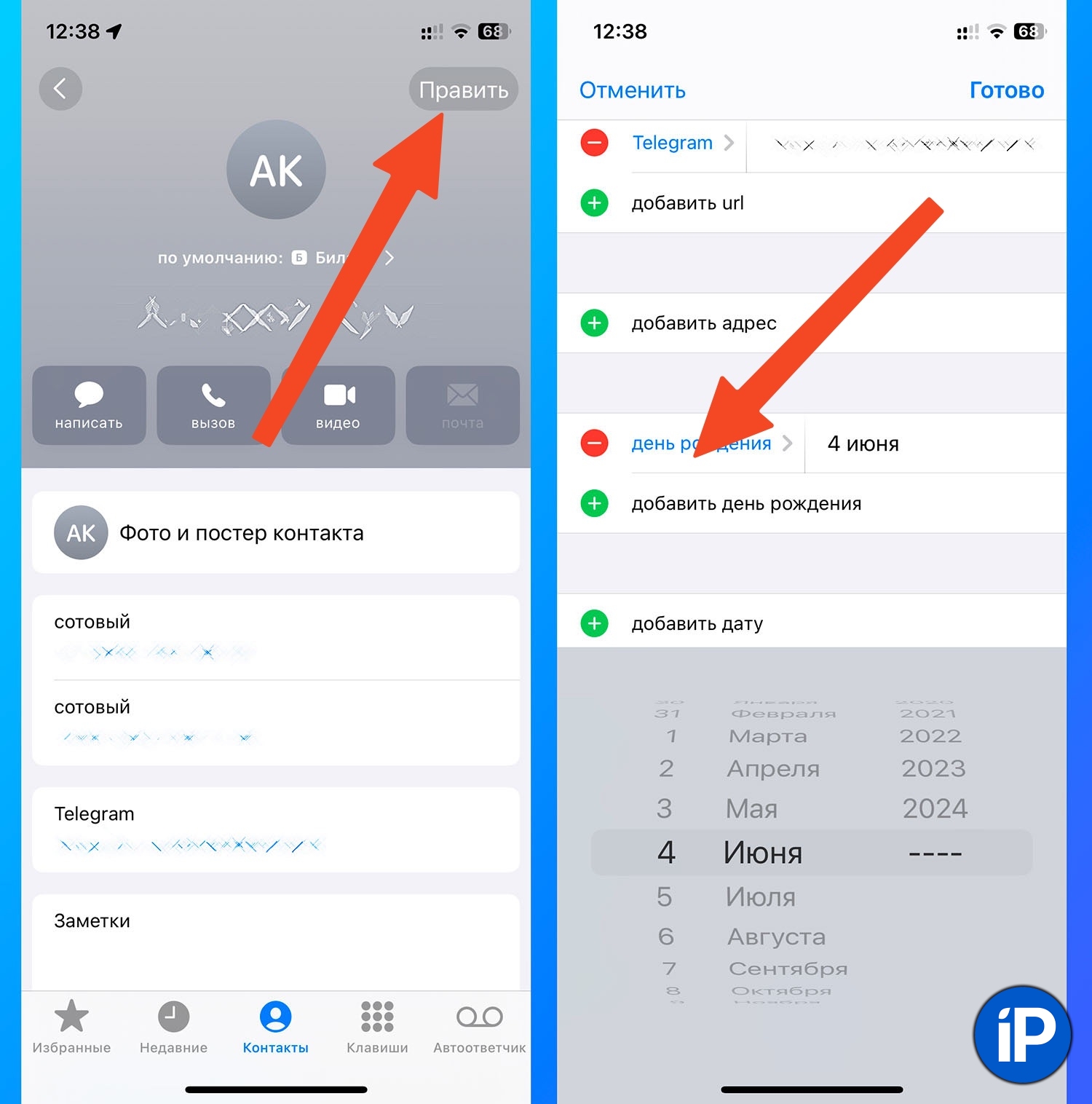
Если накопленной базы или контактов с днями рождений нет, придется вносить их в ручную. Для этого используйте приложения Телефон или Контакты.
► Откройте контакт в приложении и нажмите Править.
► Найдите в списке действие Добавить день рождения и укажите дату
► Нажмите Готово для сохранения изменений.
Как перенести контакты с Android или Gmail на iPhone
Если раньше вы отмечали дни рождения на Android-смартфоне или хранили актуальную адресную книгу в Gmail, можно импортировать эти данные на iPhone.
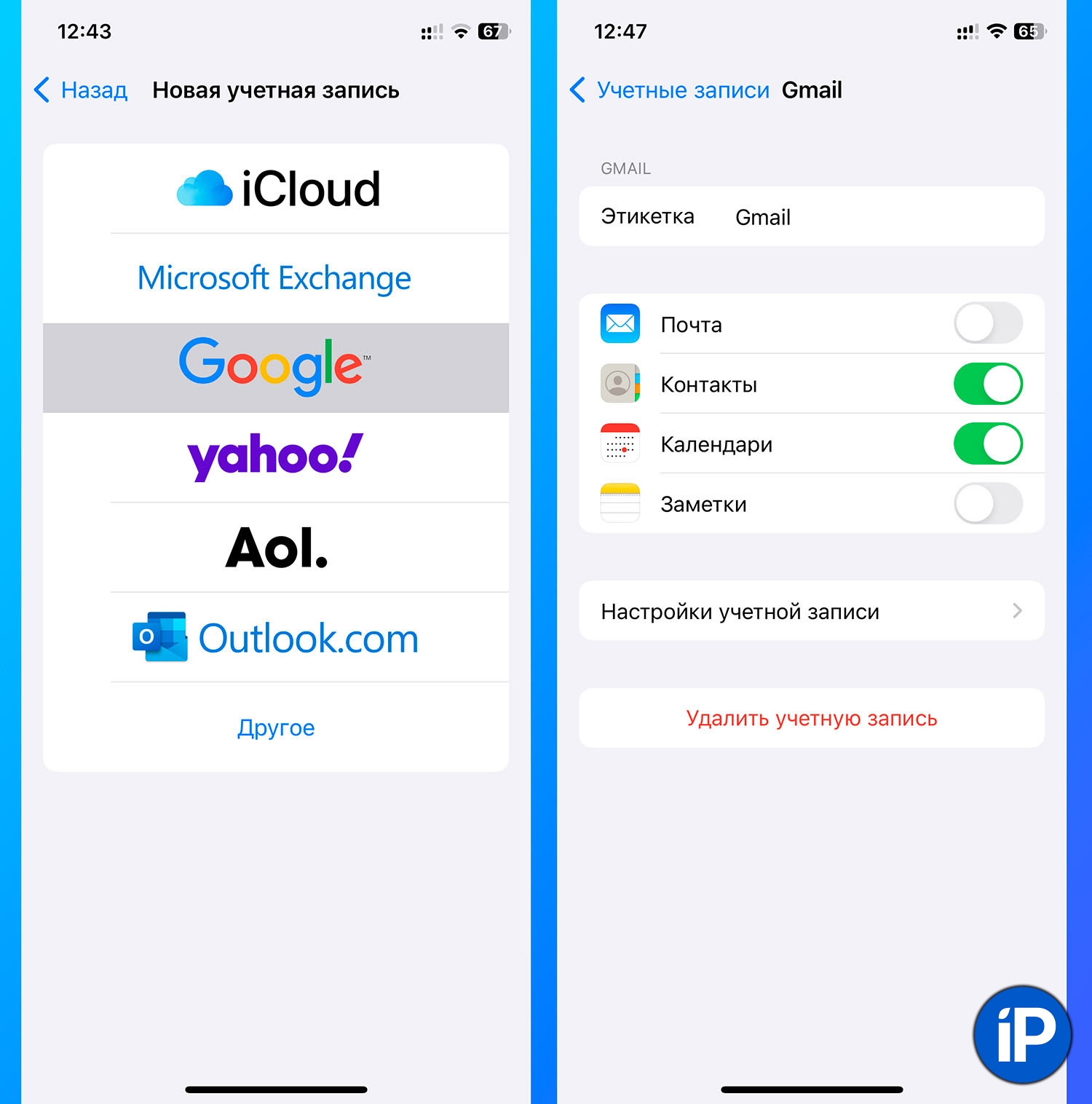
► Откройте Настройки – Контакты – Учетные записи и нажмите действие Добавить учетную запись.
► Выберите Google, введите логин и пароль от учетки.
► Перейдите в добавленную учетную запись и активируйте тумблеры Контакты и Календари. Данные импортируются на ваш iPhone.
Как настроить уведомления о днях рождениях на iPhone
Дальше нужно активировать уведомления и задать время для напоминания.
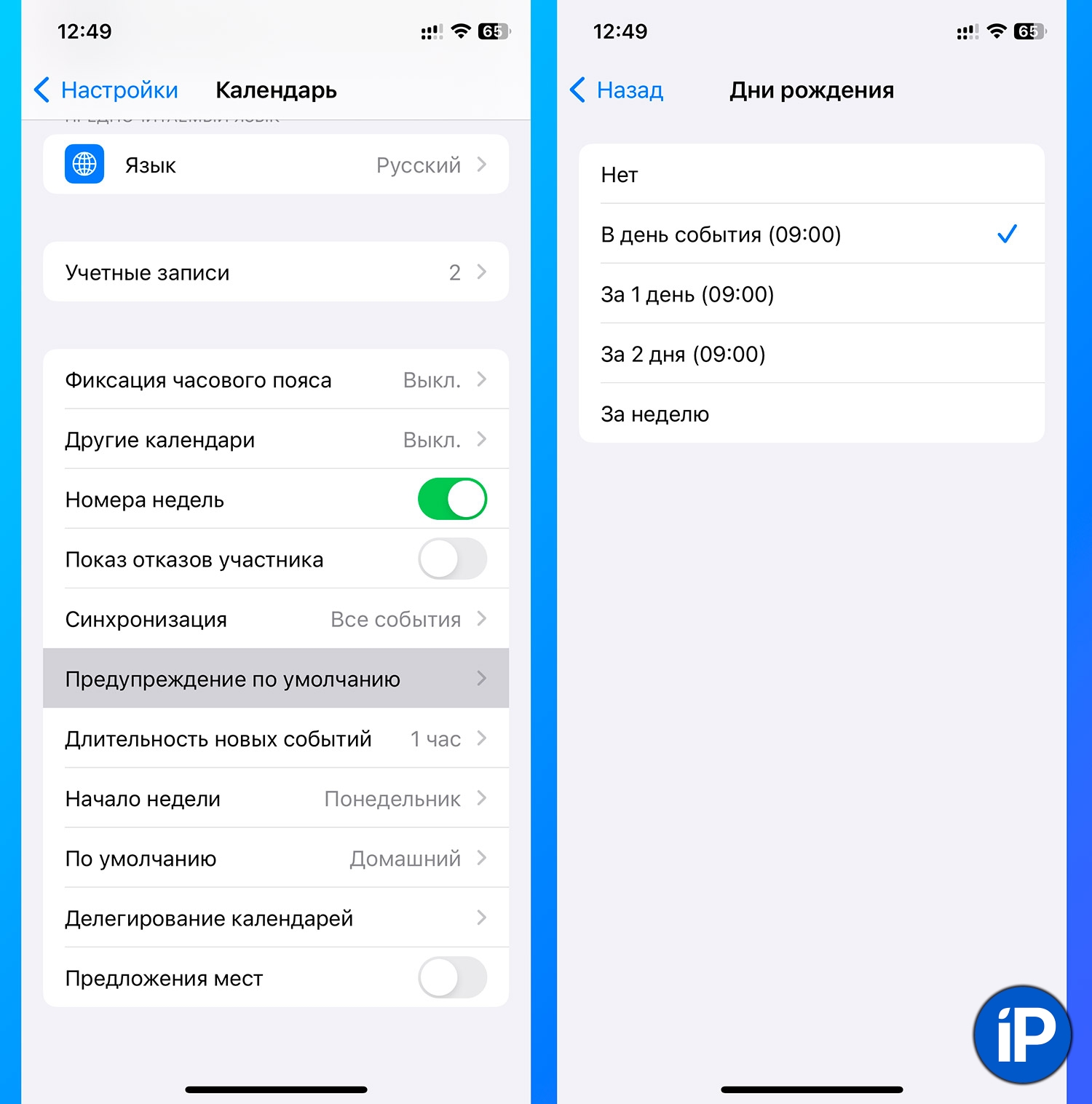
1. Перейдите в Настройки – Календарь – Предупреждение по умолчанию.
2. Откройте опцию Дни рождения и выберите время, когда будет всплывать уведомление. Можно настроить предупреждение в день события, за 1 или 2 дня или за неделю, чтобы успеть купить подарок.
3. Перейдите в Настройки – Уведомления – Календарь и убедитесь, что уведомления включены.
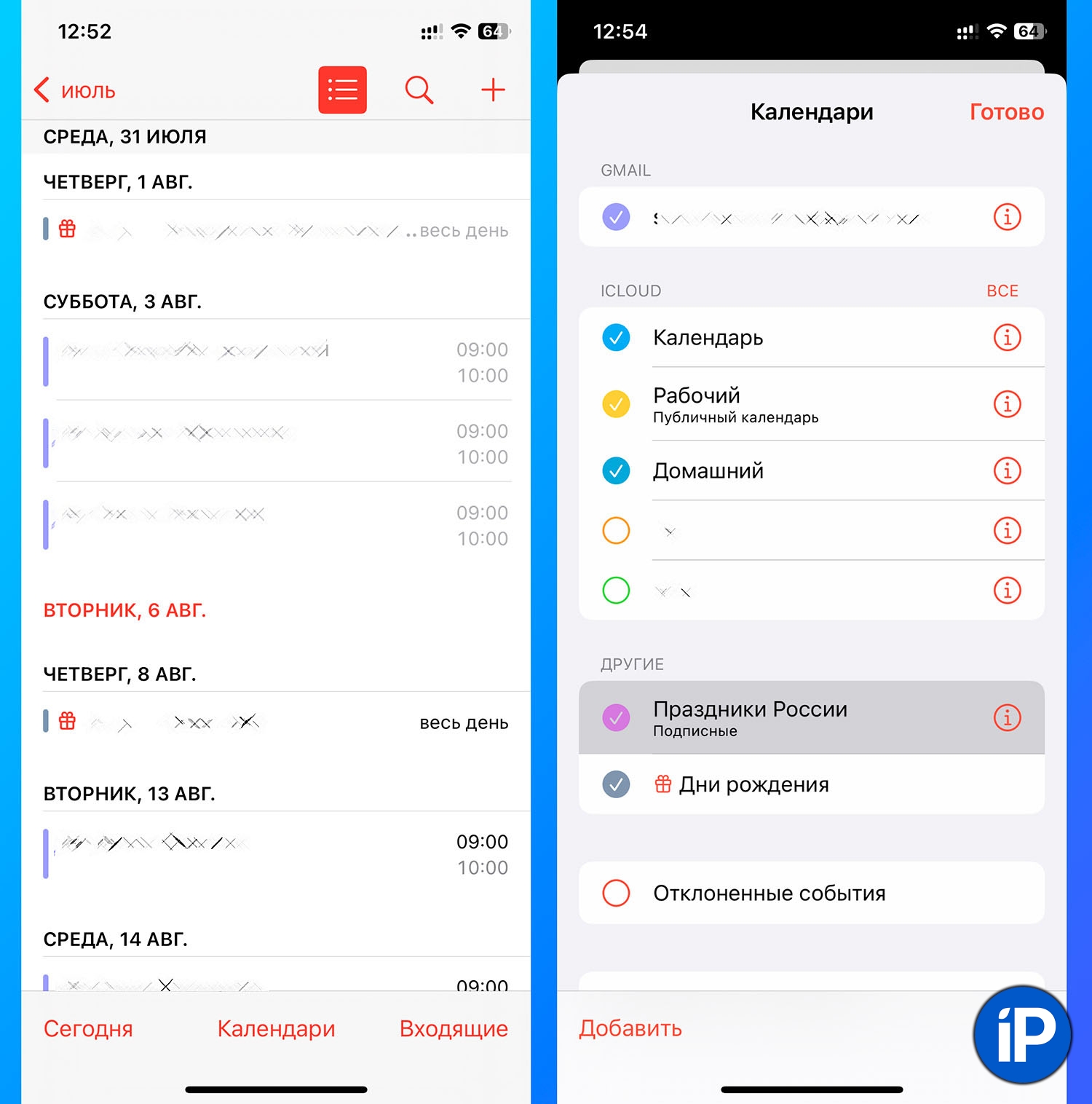
4. В приложении Календарь нажмите кнопку Календари и убедитесь, что календарь Дни рождения включен.
Теперь iPhone предупредит вас о предстоящем событии в нужный день или заранее.
Как синхронизировать Календарь на всех устройствах с одним Apple ID
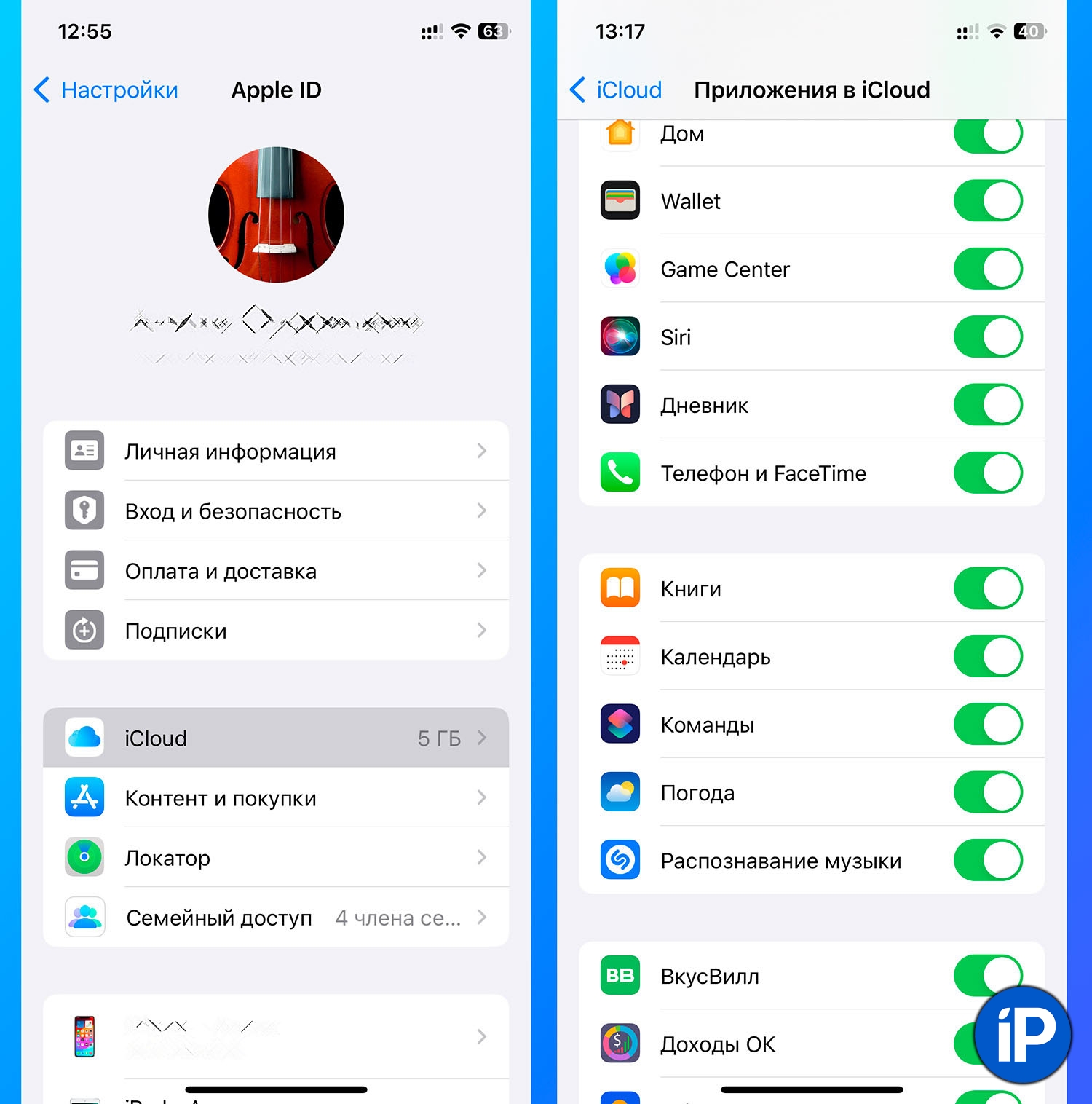
Если вы пользуетесь несколькими гаджетами на одном Apple ID, можно продублировать календарь с днями рождения на все устройства. Для синхронизации нужно перейти в Настройки – iCloud и включить тумблер Календарь. Повторить процедуру нужно на всех девайсах.
Если на устройствах используются разные учетки, можно перенести дни рождения по инструкции из предыдущего раздела.
Теперь точно не забудете про праздники знакомых и близких вовремя и успеете к ним подготовиться.





 (4 голосов, общий рейтинг: 4.50 из 5)
(4 голосов, общий рейтинг: 4.50 из 5)








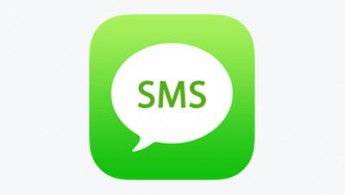
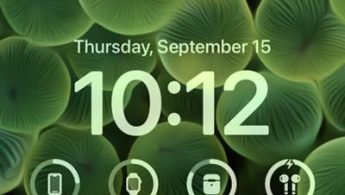


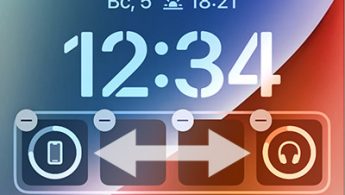
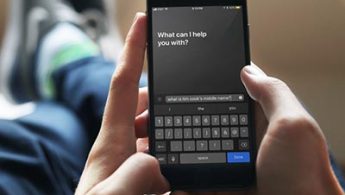
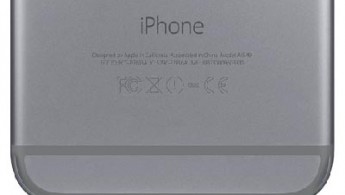
4 комментария
Форум →